Update Windows 8.1 operativnog sistema, automatska instalacija, update programa i drivera

Update Windows 8.1 Enterprise operativnog sistema je veoma bitan zbog sigurnosti sistema, kao i zbog novih funkcija sistema. Na ovaj način se ispravljaju sigurnosni i drugi propusti u samom operativnom sistemu tako da je sistem uvijek up-to-date. Kao što je bitan update operativnog sistema, tako je bitan i update programa i drivera. Programi i driveri se nadograđuju sa novim verzijama, ispravljaju se greške i sigurnosni propusti u postojećim verzijama i dodaju im se nove funkcije.
Da bi se izvršio update Windows 8.1 Enterprise operativnog sistema kao i da bi se kofigurisale postavke načina nadogradnje operativnog sistema, potrebno je otvoriti Control Panel nakon desnog klika na Start dugme , a nakon toga kliknuti na System and Security opciju. U System and Security prozoru klik na Windows Update. U Windows Update prozoru potrebno je kliknuti Check for updates opciju. Nakon završetka provjere nadogradnji operativnog sistema može se vidjeti broj pronađenih nadogradnji kao i tip nadogradnji.
Klikom na pronađene nadogradnje otvara sa Select updates to install prozor u kojem se mogu vidjeti sve dostupne nadogradnje za instalaciju. Pored svake nadogradnje u desnom dijelu prozora se može pročitati i njen detaljan opis. Klikom na Install počinje proces instalacije selektovanih nadogradnji. Instalacija se može grafički pratiti kao i stopirati klikom na Stop installation. Nakon restarta kompjutera klikom na Restart now, kompletan proces instalacije svih nadogradnji će se završiti i operativni sistem će biti up-to-date.
Podešavanje načina na koji će se vršti update operativnog sistema vrše se klikom na Change settings link u lijevom dijelu Windows Update prozora. Otvara se Change settings prozor u kojem se određuje način na koji če se vršiti update operativnog sistema i to:
- Install updates automatically (recommended) – automatski i preporučeni način za update operativnog sistema.
- Download updates but let me choose whether to install them – provjera i preuzimanje raspoloživih nadogradnji operativnog sistema ali ne i automatske instalacije svih nadogradnji. Ovom opcijom se vrši izbor koje će se nadogradnje instalirati.
- Check for updates but let me choose whether to download and install them – provjera raspoloživih nadogradnji ali ne i preuzimanje i instalacija. Vrši se izbor koje će se od njih preuzeti a nakon toga i instalirati.
- Never check for updates (not recommended) – opcija koja se ne preporučuje a odnosi se na kompletno onemogućavanje automatskog preuzimanja i instalacije nadogradnji kao i provjere postojanja novih nadogradnji operativnog sistema.
Nakon izbora odgovarajuće opcije klik na OK.
Automatska instalacija programa predstavlja brži i jednostavniji način instalacije programa provođenja kompletne instalacijske procedure. Kompletan proces instalacije programa je automatizovan. Programi se mogu automatski instalirati sa www.ninite.com sajta.
Prednosti ovakvog načina istalacije su slijedeće:
- Uvijek se instalira posljednja stabilna verzija programa
- Vrši se automatska nadogradnja programa
- Instalira se 32-bitna ili 64-bitna verzija programa
- Ne instaliraju se razni dodaci sa programima kao što su toolbars i ostali dodaci
- Kompletan proces instalacije svakog programa je u potpunosti automatiziran, a samim tim se značajno skraćuje vrijeme instalacije
- Nema restarta računara u toku i na kraju instalacije programa
- Ne instaliraju se ponovo već instalirani up-to-date programi
- Kompletan proces instalacije se odvija u pozadini
U narednom primjeru ću pokazati automatsku instalaciju programa AIMP 4, jednog od najboljih besplatnih multimedijalnih playera. Na www.ninite.com sajtu ću selektovati AIMP program i kliknuti na Get Your Ninite. Svi programi na ovom sajtu su podijeljeni po logičkim kategorima. Svaka kategorija sadrži određen broj programa koji se mogu automatski instalirati.
Nakon preuzimanja dva puta ću kliknuti na Ninite AIMP Installer. Program se preuzima i instalira.
Nakon instalacije programa kliknuti ću na Close. Na ovaj način program AIMP 4 je instaliran bez prethodne potrebe da se preuzima i nakon toga instalira.
Pokrenuti program je prikazan na slijedećoj slici.
Update programa može se izvršiti korištenjem programa za automatsku instalaciju update-a, odnosno programa Secunia Personal Software Inspector (PSI). Secunia Personal Software Inspector je besplatni program koji skenira i identifikuje programe kojima je potreban update. U mnogome olakšava provjeru da li je nekom programu potreban update ili ne jer je cijeli proces automatizovan. Ne mora se pojedinačno za svaki program provjeravati opcija update u opcijama programa. PSI program se preuzima sa www.secunia.com sajta klikom na PRODUCTS, izborom programa iz kategorije CONSUMER i klikom na Download now link. Proces skeniranja programa počinje nakon instalacije programa. Nakon završenog skeniranja programa može se vidjeti kojim programima je potreban update u virtueln, a kojim programima nije, odnosno koji su up-to-date. Proces ponovnog skeniranja pokreće se klikom na Scan again opciju.
Automatska instalacija drivera također predstavlja brži i jednostavniji način instalacije drivera bez predhodnog preuzimanja drivera sa stranica proizvođača opreme i provođenja kompletne instalacijske procedure. Kompletan proces instalacije drivera je automatizovan. DriverPack Solution 17 predstavlja jedan od najboljih program za automatsku instalaciju drivera. Preuzima sa www.drp.su sajta. Program skenira hardvedrske komponente i automatski instalira ili nadograđuje potrebne drajvere čime pojednostavljuje kompletan proces instalacije potrebnih drivera bez pojedinačne instalacije svakog drivera sa CD-a ili preuzimanja sa interneta i naknadne instalacije. Sadrži bazu sa prekom milion drivera za veliki broj hardverskih komponenata različitih proizvođača. Ova baza drivera je čak i veća od baze koju koristi Windows Update i brže se nadograđuje novim verzijama drivera zbog češće kolaboracije za proizvođačima hardverskih komponenti. Bitno je napomenuti da je program siguran za korištenje jer ne sadrži viruse niti druge skrivene maliciozne programe. Jednostavan je za korištenje i ima pregledan grafički interface.
Neke od osnovnih karakteristika programa su:
- Automatska instalacija potrebnih drivera u kratkom vremenskom periodu
- Program je besplatan
- Jednostavnost korištenja programa i preglednost interfejsa
- Ušteda vremena, odnosno instalacija drivera bez korištenja CD-ova ili DVD-ova za svaku pojedinačnu komponentu
- Podrška odnosno potpuna kompatibilnost sa svim verzijama operativnoh sistema (Windows XP, 7,8,10) bilo da se radi o 32-bitnim ili 64-bitnim verzijama
- Nadogradnja postojećih drivera novim i posljednjim verzijama
- Svi driveri za sve komponente na jednom DVD-u
- Ne sadrži viruse ili neke druge maliciozne programe
Nakon pokretanja programa u Drivers kategoriji programa mogu se vidjeti nove verzije drivera za hardverske komponenete koje će se automacki instalirati klikom na Install automatically opciju nakon selekcije drivera.

Drugi također dobar program sa bazom od preko osam miliona drivera je DriverEasy koji se preuzima sa www.drivereasy.com sajta i dolazi kako u free tako i u komercijalnoj verziji.
Nakon skeniranja sistema klikon na Scan Now opciju,
program pokazuje sve komponente čiji se driveri trebaju nadograditi.
 Neki proizvođači hardverske opreme nude svoje programe (utility) koji vrše update drivera za tu harversku komponentu. Npr. sa www.intel.com sajta se može preuzeti Intel Driver Update Utility program koji skenira i instalira ne verzije drivera za Intelov hardver.
Neki proizvođači hardverske opreme nude svoje programe (utility) koji vrše update drivera za tu harversku komponentu. Npr. sa www.intel.com sajta se može preuzeti Intel Driver Update Utility program koji skenira i instalira ne verzije drivera za Intelov hardver.
Klikom na Start Scan vrši se skeniranje sistema.
Ukoliko postoji nova verzija drivera, klikom na Download se preuzima i instalira.












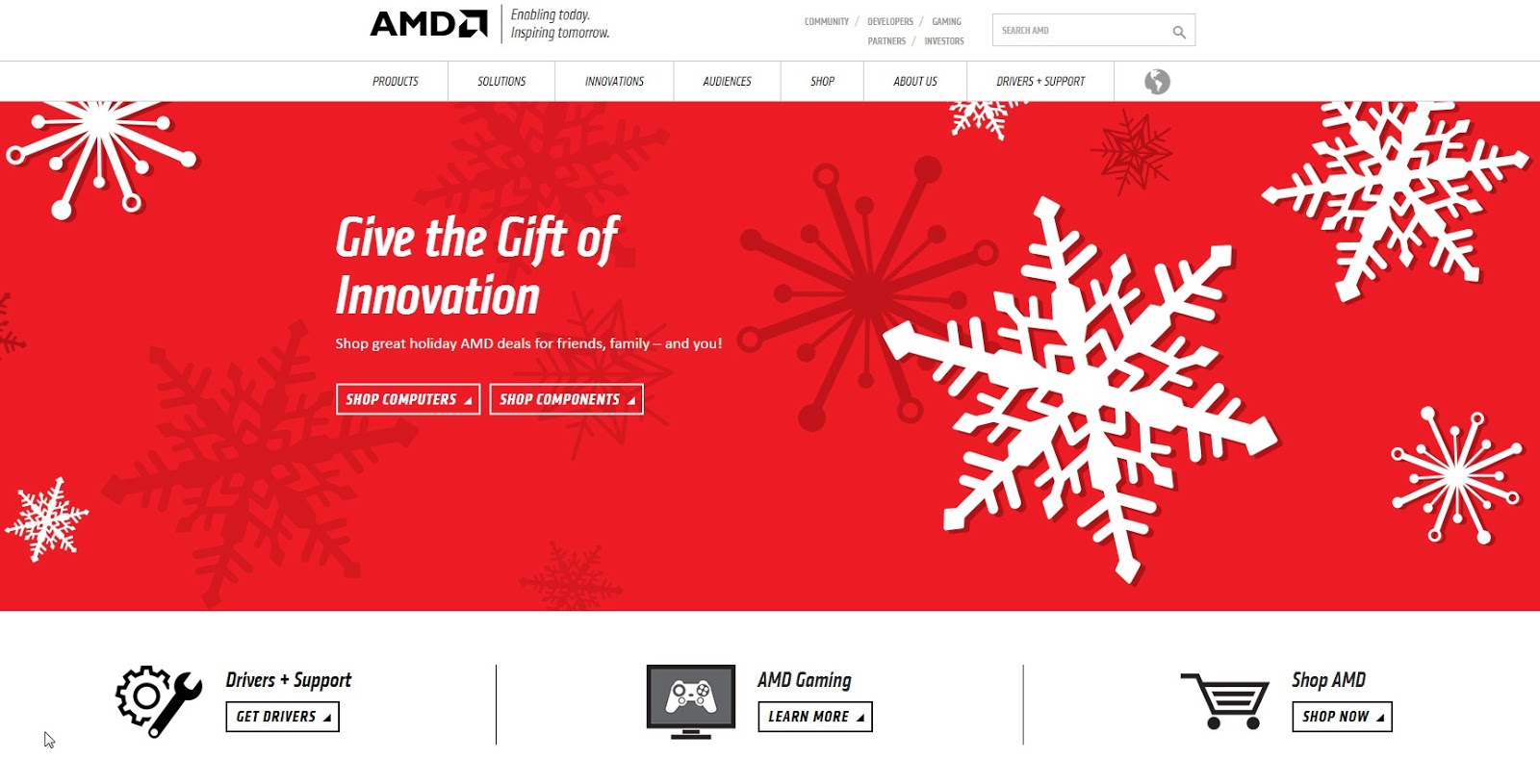


Comments